84YY-040
Импорт адресной книги с другого аппарата Canon (Удаленный ИП)
Здесь описано, как с помощью Удаленного ИП импортировать на аппарат данные адресной книги, экспортированной с другого аппарата на компьютер.
ВАЖНО
Импортированные данные адресной книги заменят записи адресной книги, зарегистрированные на тот момент в аппарате.
1
Запустите веб-браузер.
2
Введите в адресной строке «http://<IP-адрес аппарата>/», и нажмите клавишу [ENTER] на клавиатуре.
Если вы хотите использовать адрес IPv6, добавьте его в квадратных скобках. Пример: http://[fe80::2e9e:fcff:fe4e:dbce]/.

3
Выберите [Режим администратора системы], введите соответствующий идентификатор в поле [ИД администратора системы] и PIN-код в поле [PIN администратора системы], а затем щелкните [Вход].
Если в пункте [PIN-код доступа через удаленный ИП] указан PIN-код доступа, введите PIN-код доступа.
Если включено Управление ИД отдела 

Введите соответствующий идентификатор в поле [ИД отдела] и PIN-код в поле [PIN], а затем щелкните [Вход].
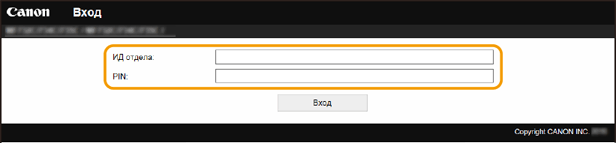
4
Выберите [Настройки/Регистрация].
5
Выберите [Управление данными]  [Импорт].
[Импорт].
 [Импорт].
[Импорт].6
Щелкните [Обзор] в пункте [Путь к файлу] и выберите файл, который нужно импортировать.
Если импортированный файл был защищен паролем при экспорте, введите пароль в поле [Пароль дешифрования].
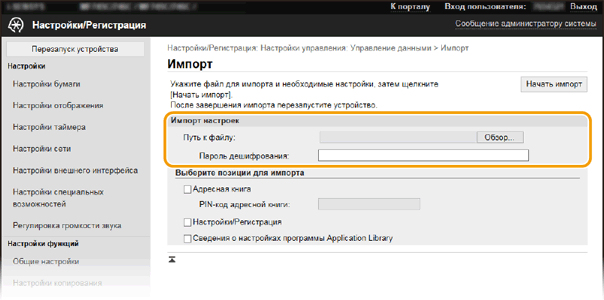
7
Выберите [Адресная книга] и щелкните [Начать импорт].
Если для адресной книги указан PIN-код адресной книги, введите его в поле [PIN-код адресной книги].
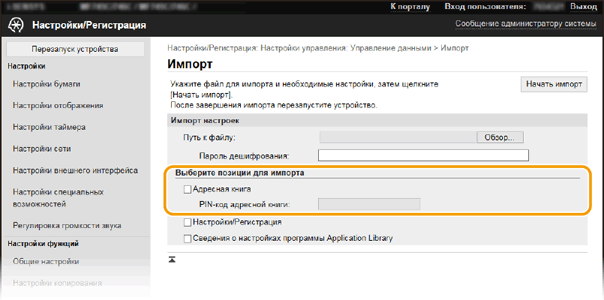
ВАЖНО
Для завершения импорта может потребоваться несколько минут. Не выключайте аппарат во время импорта. Если выключить аппарат во время импорта, это может привести к повреждению данных или аппарата.
Перед началом импорта убедитесь, что не выполняется печать или другие процессы. Также не пытайтесь управлять аппаратом во время импорта.
8
Щелкните [OK].
Данные адресной книги будут импортированы на аппарат.